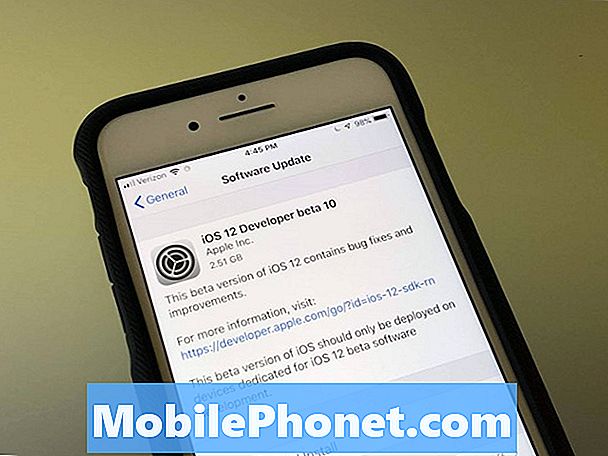Съдържание
Сред често срещаните проблеми, които се появяват в смартфоните на възраст, са изоставанията и замръзването. Те обикновено се появяват сред други обичайни симптоми на износване от месеци или години на използване на устройството. Независимо от това, лагове и замръзвания могат да възникнат и по-рано, особено когато се задействат от някои фактори като софтуерни грешки и злонамерен софтуер, както и от инсталиране на лоши актуализации на софтуер или фърмуер.
В тази публикация бяха подчертани няколко предложени заобикалящи решения и общи решения за подобен проблем на смартфона Nokia 8, който продължава да изостава и да замръзва. Прочетете, за да разберете как да се справите с този проблем и какво трябва да направите, за да върнете телефона отново и да работи безпроблемно.
Преди да продължим, ако търсите решение на проблем с телефона си, опитайте да прегледате нашите страници за отстраняване на неизправности, за да видите дали поддържаме вашето устройство. Ако телефонът ви е в списъка с поддържаните от нас устройства, отидете на страницата за отстраняване на неизправности и потърсете подобни проблеми. Чувствайте се свободни да използвате нашите решения и решения. Не се притеснявайте, че е безплатно. Но ако все още се нуждаете от нашата помощ, попълнете нашия въпросник за Android въпроси и натиснете „Изпрати“, за да се свържете с нас.
Как да отстранявате Nokia 8, която продължава да замръзва и изостава
Преди да започнете да отстранявате неизправности в софтуера на телефона си, погрижете се да проверите паметта му и да се уверите, че той все още има поне 500MB свободно място за съхранение. По този начин ще изключите недостатъчна памет от основната причина. Ако наличната памет е по-малка от 500 MB, тогава проблемът може да се отдаде на свиващото се пространство в паметта. Въпреки това трябва да освободите малко място, като изтриете всички ненужни файлове и приложения от устройството си. Ако вътрешното пространство на паметта е все още голямо и въпреки това устройството ви продължава да замръзва или изостава, можете да продължите и да започнете да отстранявате неизправности със следните методи.
Първо решение: Soft reset / force restart.
Устройството може да изпитва случайни закъснения и замръзвания поради много различни фактори, най-вече върху софтуера. Често това, което се случва, е само незначителен проблем и следователно може да бъде поправен от крайните потребители у дома. Първото препоръчително решение е рестартиране на устройството или софтуерно нулиране. Мекото нулиране изчиства всички софтуерни проблеми, които са причинили малки системни грешки. Той също така освобождава пространството от вътрешната памет на телефона ви, за да го направи по-гладко и по-бързо след това. За начало ето как да рестартирате смартфон Nokia 8:
- Натиснете и задръжте Бутон за включване за няколко секунди.
- Изберете Изключване от опциите на менюто, след което докоснете Добре.
- След няколко секунди натиснете и задръжте Бутон за включване отново, за да включите телефона отново.
За замразен дисплей на Nokia 8 ще е необходимо извършване на принудително рестартиране. Това е симулирана процедура за премахване на батерията, която работи по същия начин като меко нулиране, но се извършва чрез комбинации от хардуерни клавиши. Ето как да принудите да рестартирате Nokia 8:
- Едновременно натиснете и задръжте Мощност и Бутони за увеличаване на звука докато телефонът се изключи.
- След 30 секунди натиснете Бутон за включване докато устройството се включи.
И двете рестартирания няма да засегнат никакви данни и лични файлове, които сте запазили във вътрешната памет на телефона си.
Второ решение: Стартирайте в безопасен режим и диагностицирайте приложения.
Приложенията на трети страни не могат да се изпълняват, докато устройството е в безопасен режим. Това ви улеснява да определите дали проблемът е изолиран от приложение на трета страна или не. Ето как да активирате безопасен режим на смартфона Nokia 8:
- Натисни Бутон за включване докато опциите на менюто се появят на екрана.
- Докоснете и задръжте върху Изключване опция за няколко секунди.
- Ако бъдете подканени, докоснете, за да потвърдите опцията за стартиране безопасен режим.
- Изчакайте, докато телефонът ви приключи с рестартирането. Дотогава трябва да видите Безопасен режим значка в долния ляв ъгъл на екрана.
Ако телефонът не изостава или замръзва, докато работи в безопасен режим, това трябва да е приложение на трета страна, което задейства проблема. За да разрешите проблема, ще трябва да премахнете виновника. Но това може да е малко предизвикателство, особено ако наскоро сте изтеглили едновременно нови приложения и услуги. В този случай можете да деинсталирате отделни приложения, започвайки от последното изтегляне, което имате. Не забравяйте да тествате устройството си след изтриване на всяко подозирано приложение, за да определите дали проблемът е отстранен.
Може да се наложи да обмислите да изберете услуга, ако телефонът все още изостава и замръзва, докато работи в безопасен режим.
Трето решение: Актуализирайте софтуера на телефона до последната версия.
Актуализациите на софтуера може да са в състояние да разрешат проблема, ако грешките в софтуера и / или зловредният софтуер са основните виновници. Освен въвеждането на нови функции и подобрени функции, корекциите за корекции са вградени и в актуализации на софтуера за подобрения в сигурността. Въпреки това проверете за налична актуализация на софтуера за вашата Nokia 8 със следните стъпки:
- Натисни Меню и отидете на Настройки.
- Докоснете Относно телефона.
- Изберете Софтуерна версия.
- Сканирайте за нова актуализация на софтуера (OTA актуализация). Ако е налична актуализация на OTA, ще видите известие.
- Преди да продължите, уверете се, че телефонът ви е свързан с Wi-Fi интернет и има достатъчно мощност (поне 50%).
- След това следвайте инструкциите на екрана, за да завършите процеса на изтегляне и инсталиране на актуализацията.
Ако гореспоменатото не е приложимо, например когато екранът на устройството ви заседне, можете да използвате компютър, за да проверите, изтеглите и инсталирате нови актуализации на фърмуера. За да направите това, ще трябва да влезете в режим на възстановяване на вашата Nokia 8 и оттам изберете опцията „Инсталирайте цип от SD карта" следван от "Изберете цип от SD карта.”И след това възобновете процеса на мигане.
Драйверите за Nokia 8 също трябва да бъдат инсталирани и настройката на Android SDK инструментариум трябва да е налична на вашия компютър.
Четвърто решение: Изтрийте кеш дяла.
Изтриването на кеш дяла изчиства всички временни файлове, които се съхраняват като кеш в системните папки или кеш дяла. Кеш файловете могат да повлияят на производителността на устройството и да предизвикат подобни симптоми да възникнат, когато се сринат или се повредят. За да изключите това, можете да изтриете кеш дяла на вашата Nokia 8 със следните стъпки:
- Изключете телефона си, като натиснете и задържите Бутон за включване докато се изключи.
- След това натиснете и задръжте Намали звука и Бутони за захранване едновременно за няколко секунди.
- Освободете Бутон за включване когато Лого на Android се появява, но продължавайте да натискате Бутон за намаляване на звука.
- Освободете Бутон за намаляване на звука когато Меню Boot Mode се появи.
- Натисни Бутон за увеличаване / намаляване на силата на звука , за да превъртите и маркирате избършете кеша на dalvik и изтрийте кеш дяла настроики.
- След това натиснете Бутон за включване за да потвърдите.
- Изчакайте, докато телефонът ви приключи с изтриването на кеш дяла. Ще разберете кога е готово, ако видите Рестартирай системата сега опция подчертана.
- Дотогава можете да натиснете Бутон за включване за да рестартирате телефона си.
Позволете на вашето устройство да завърши рестартирането, за да изчисти и освежи както вътрешната памет, така и операционната система.
Пето решение: Фабрично нулиране / основно нулиране.
Основното нулиране или нулирането на фабричните настройки може да се счита за последен вариант, ако вашата Nokia 8 все още изостава и замръзва след изчерпване на всички предишни методи. Проблемът може да се дължи на някои трудни грешки и зловреден софтуер, което изисква пълно изтриване на системата. Това обаче ще изтрие и всички ваши критични данни и лична информация, записани във вътрешната памет. Ако искате да продължите, не забравяйте да създадете резервни копия. Когато архивирането е настроено, извършете фабрично нулиране на вашата Nokia 8 със следните стъпки:
- Докоснете Настройки.
- Докоснете Архивиране и нулиране.
- Изберете Връщане към фабрични настройки.
- Докоснете Нулиране на устройството.
- Докоснете Изтрийте всичко.
Изчакайте, докато нулирането приключи и телефонът ви да се рестартира. След това следвайте инструкциите на екрана, за да настроите телефона си като нов.
Като алтернатива можете да извършите основно нулиране чрез режим за възстановяване на Android с тези стъпки:
- Изключете телефона си, като натиснете и задържите Бутон за включване докато се изключи.
- След като се изключи, свържете го към компютъра си чрез предоставения USB кабел или кабел за данни. След това телефонът ви ще ви покаже a Осъществено от Android изображение и след това анимацията на батерията.
- След като видите тази анимация, натиснете и задръжте Бутон за увеличаване на звука и Бутон за включване едновременно.
- След това ще видите Моля, пуснете бутона за изключване съобщение. Просто игнорирайте съобщението и продължете да държите бутоните, докато отброяването приключи. По това време телефонът ви вече е влязъл в режим на възстановяване.
- Натисни Бутон за намаляване на звука Да подчертая изтриване на данни / фабричен рестарт от дадените опции.
- След това натиснете Бутон за включване за да потвърдите избора.
- Натисни Бутон за сила на звука отново да подчертая Да - изтрийте всички потребителски данни и след това натиснете Бутон за включване за да потвърдите.
Изчакайте, докато нулирането приключи и след това рестартирайте устройството. След рестартирането можете да настроите устройството си като ново.
Други възможности
Вероятно е необходима услуга, ако вашата Nokia 8 все още изостава и замръзва след извършване на всички предходни средства за справяне със софтуерни грешки и проблеми, които може да са задействали симптомите. Вашият телефон може да е получил някаква физическа или течна повреда и поради това се нуждае от физически ремонт. Въпреки това можете да занесете устройството си в сервизен център на Nokia наблизо и да го диагностицирате от оторизиран техник за повреда на хардуера.
Свържи се с нас
Винаги сме отворени за вашите проблеми, въпроси и предложения, така че не се колебайте да се свържете с нас, като попълните този формуляр. Това е безплатна услуга, която предлагаме и няма да ви таксуваме нито стотинка за нея. Но имайте предвид, че получаваме стотици имейли всеки ден и е невъзможно да отговорим на всеки един от тях. Но бъдете сигурни, че четем всяко съобщение, което получаваме. За тези, на които сме помогнали, моля, разпространете думата, като споделите нашите публикации с вашите приятели или просто харесате нашата страница във Facebook и Google+ или ни последвайте в Twitter.